如何在TradingView上启用或禁用暗色主题
引言
经常对着电脑工作的人可能都有这样一个感受,长时间对着显示器容易让眼睛干涉,疲劳。特别是当我们盯着TradingView的图表看几个小时时,默认的浅色主题会把你的眼睛亮瞎,尤其是晚上更是如此。大家可能注意到了我的TradingView主题是暗色的。让我们来看看如何启用这个方便的夜间视图模式功能吧。
提示:如无特殊说明,以下设置均指网页端。

更改TradingView的外观主题
目前TradingView有两种主题:默认的“浅色”主题和“暗色”主题。这些主题会改变TradingView的所有外观:图表、Pine编辑器、绘图窗口及其工具栏、观察列表、筛选器窗口、侧边栏,以及“创建警报”窗口。在我们更改主题时都会显示不同的颜色,具体效果如上图所示。接下来,我们就来看看如何在TradingView中切换主题。
更改TradingView主题之前的前置操作
在我们正式进行操作之前,有两个要点需要谨记。
- 保存自定义图表模板
当我们切换主题时,图表的视觉设置会重置为“浅色”或“暗色”主题的标准颜色,对应白天或者夜晚。这些图表设置包括价格柱、灯芯和边框的颜色,以及价格线的样式。如果你是使用电脑版的话,还有一个特殊的选项,它可以让你的颜色随系统时间改变自动调整。
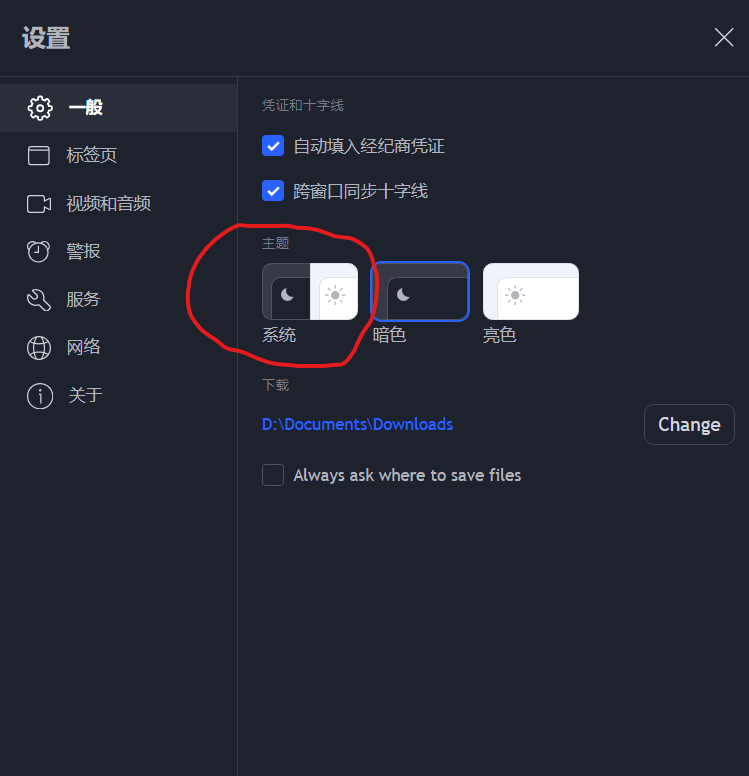
我们也可以定义自己喜欢的模板,但是要注意!在主题之间切换时,一定要事先保存好图表模板,否则会丢失自定义的图表模板。下面给大家演示一下如何操作。
在价格图表上的某处右键单击,然后从右键菜单中选择“主题颜色”。 转到“保存为…”选项,以保存当前的图表模板。
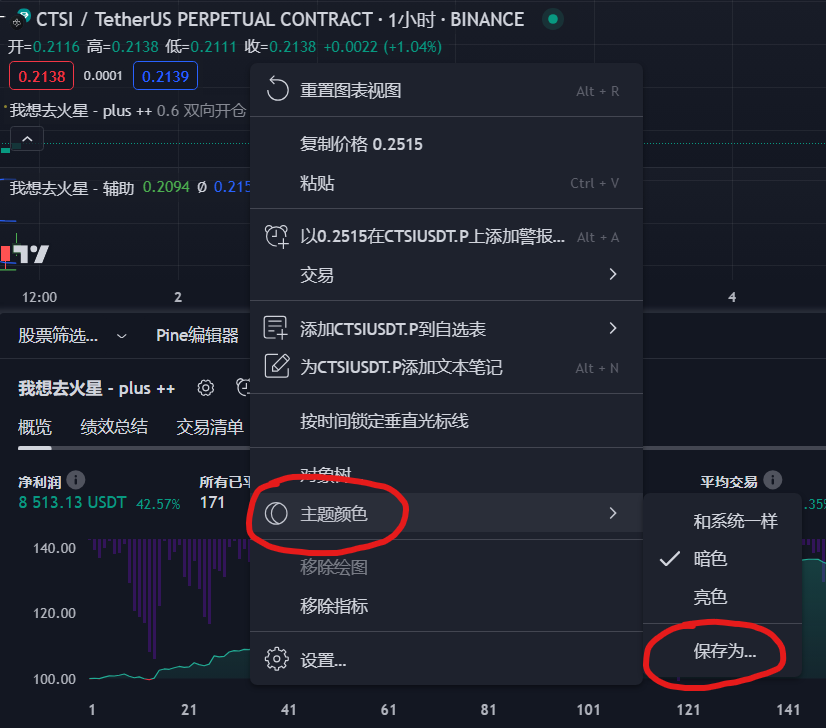
- 使用“撤销”来恢复图表模板
如果你不小心切换了主题,但忘记保存了最近的图表模板,可以使用“撤销”按钮撤销主题对图表模板的更改。根据需要可以多次点击“撤销”按钮,直到回复你想恢复的模板。
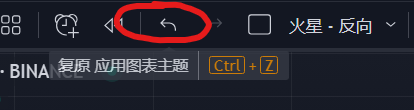
启用TradingView中的“暗色”夜间视图主题
下面介绍两种切换主题的办法
- 从左上角快速切换默认“暗色”主题
点击主上角的头像打开主菜单,打开暗色模式的选项。
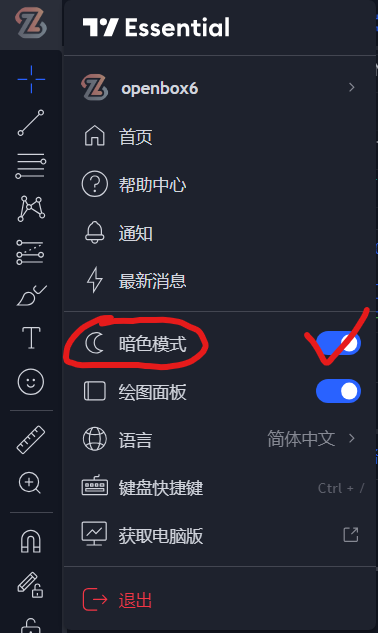
如果你之前已经调整过了图表的主题设置,此时当你切换主题时,TradingView会询问您是否也想改变图表的模板,在确认之前请确认你已经保存过之前的模板设定。
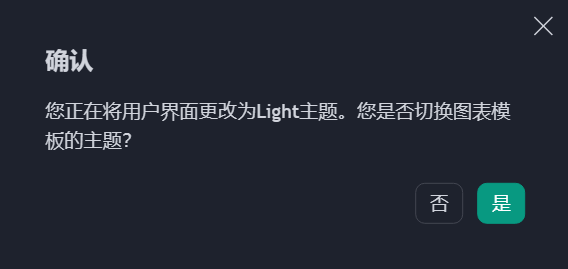
如果选择“否”,TradingView将继续使用原来的图表模板。这意味着TradingView中的所有内容都会变成黑色,除了图表窗口,原始的图表模板会被保留。
- 在图表的右键菜单中启用暗色主题
在图表上的空白处右键单击。然后在右键菜单中选择“主题颜色”。在那里,点击“暗色”设置,即可启用夜间视图主题:
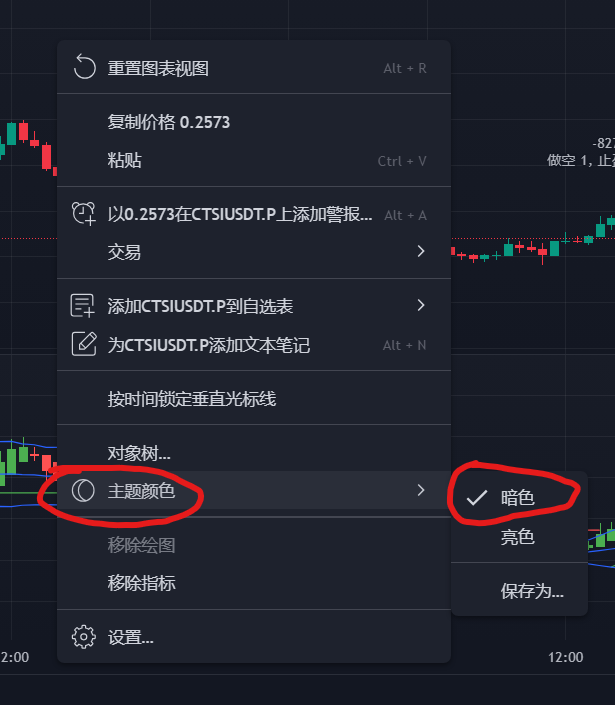
特别提醒:当我们通过右键菜单更改主题时,TradingView不会询问我们是否想保留自定义的图表模板。它会直接应用主题的默认图表模板。
在TradingView中激活“浅色”颜色主题
和切换成“暗色”主题的方法一样,我们也可以使用上面介绍的两种方式切换成“浅色”主题,这里就不过多赘述了。